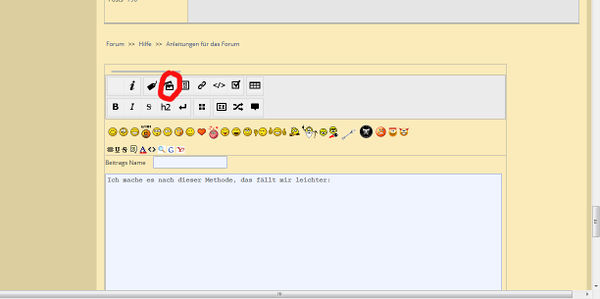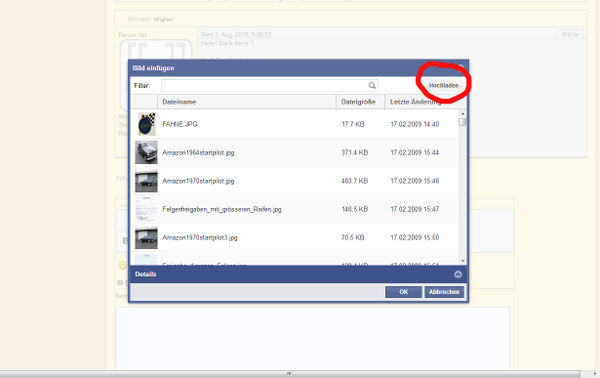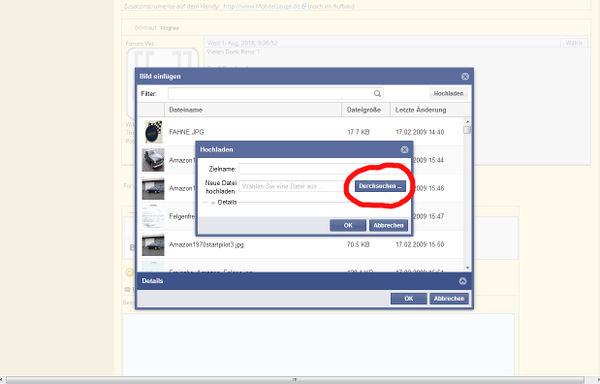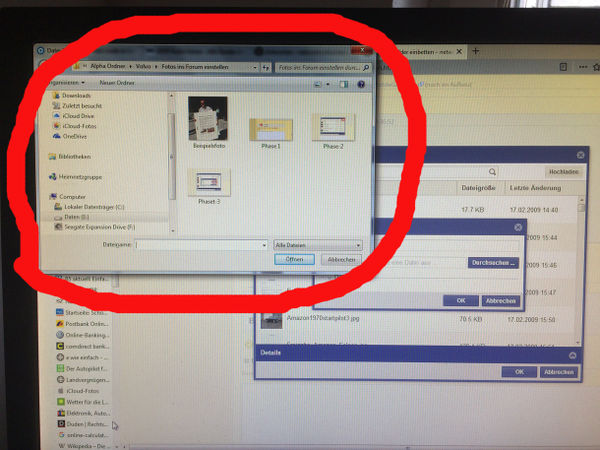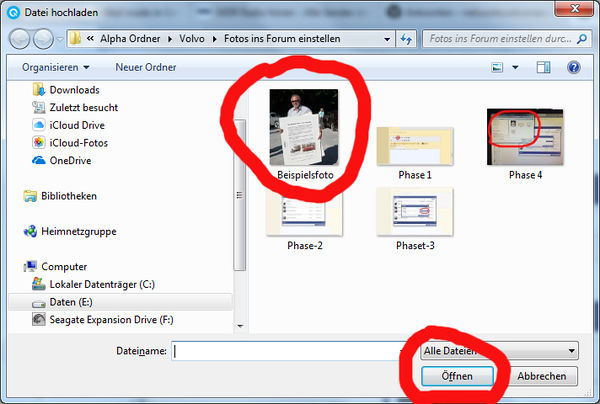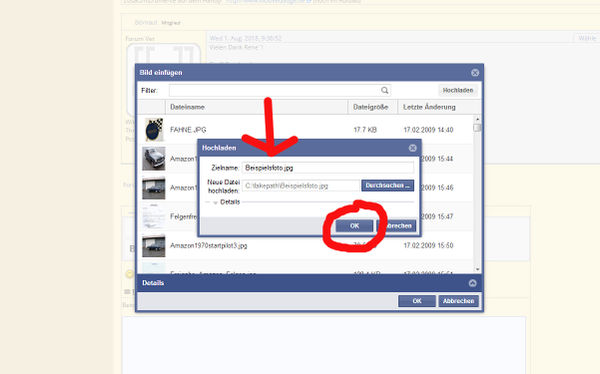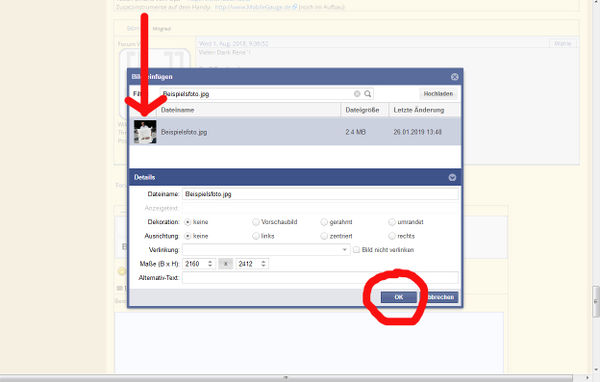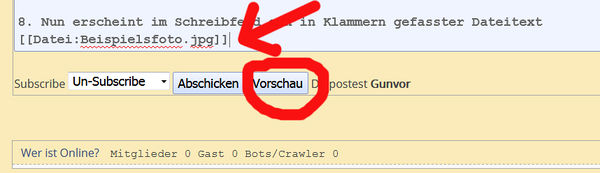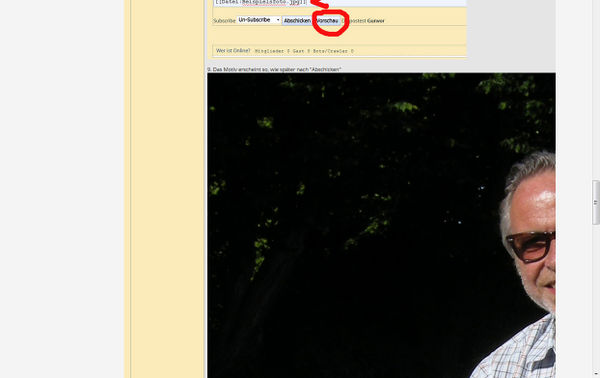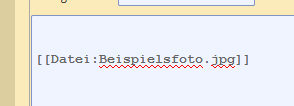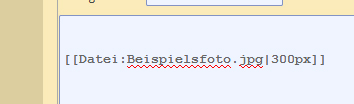| Mon 28. Jan. 2019, 14:04:07 |
|
Herrje was hab ich nur angestellt!
Hallo Forum!
@Jean
Wie wäre es denn mit einem Wettbewerb "Wer verfasst die kürzeste verständliche Anleitung zum Einstellen von Bildern"?
Diesen hat, nach meiner Meinung, eindeutig der Gunvor gewonnen! Ruhm und Ehre (und auch einen Rum) dem Gunvor!
Gunvors Erklärung macht meine daher komplett überflüssig! Ich werde in Zukunft nach seiner Methode vorgehen und empfehle euch, den Anfängern, dies auch zu tun. Jetzt denken vielleicht welche, jetzt kneift er der Bernhard, nein tut er nicht, denn meine Erklärung wäre wesendlich aufwendiger gewesen. Eben so wie mir es der Rainer07 Mitte 2017 beigebracht hatte und wofür ich ihm dankbar war. Den älteren Herren und auch den Jungen unter uns die damit bisher nicht klar gekommen sind, empfehle ich das Foto einstellen zu üben. Hier ganz unten unter "Hilfe", in "Anleitungen für das Forum", Thema "Externe Bilder einbetten", dort hat der Gunvor seine Erklärung von oben noch mal eingesetzt. Kommt es zu Problemchen bin ich überzeugt, dass jemand hilft. Ein Foto einstellen mit zwei/drei Klicks wird es nicht geben, in keinem Forum! Daher üben, üben und üben und nach kurzer Zeit, ihr werdet sehen, wird es klappen! Wo sich seine Bilder befinden sollte jeder wissen. Da ich außer aktuellen Bildern auch ältere einstelle, suche ich die Bilder die ich hochladen will vorher aus, notiere Datum und so weiter z.B. CIMG0815. Wolfgang kannst du deinen Zusatztipp hier oben, damit es auffällt, noch in Fettschrift markieren und unter Hilfe ergänzen?
@RKV
Damit es wirksam ist, müßte dieser Beitrag aber irgendwo an prominenter Stelle angeheftet werden damit er nicht verschwindet. Auch einem "Neuen" müßte er sofort auf den Bildschirm fallen.
Das wäre gut, damit man nicht lange suchen muss und ein Neuer es in Zukunft gleich findet. Aber da bin ich zuversichtlich, die Herren Administratoren werden das schon einrichten!
Zum Schluß noch etwas Kritik! An die die vielleicht über dieses Thema mitleidig lächeln, schaut euch die Seite an nachdem man auf "Dateien hochladen" geklickt hat? Da konnte und kann ich nichts damit anfangen und wie ein P1800 aus sieht weiss ich, also unnötig das Bild, erst ganz unten findet man ein winziges "hier". Das muss man erst mal verdauen! Die nächste Seite "Datei hochladen" auch nicht besser und das manche Tasten mit Alt Gr drücken eine dritte Funktion haben muss man auch erst mal rausfinden. Das man mit Alt Gr und der 8 oder 9 eine eckige Klammer setzen kann oder mit der Taste für < > den | kannte ich lange nicht und bin überzeugt, dass ich nicht der Einzige war. Genau so verhält es sich mit den Symbolen oberhalb den Smilies, was der Bauer nicht kennt frißt er nicht, sagt man und was der PC unkundige nicht kennt rührt er nicht an.
Daher muss meine Frage erlaubt sein: Warum hat sich bisher bei den immer wiederkehrenden Hilferufen keiner berufen gefühlt das mal genau zu erklären??
Gespannt auf interessante Beiträge mit tollen Fotos
Bernhard
|
|
Editiert am Tue 29. Jan. 2019, 2:31:20 von Börnaut
|